使用过演示文稿的朋友们都知道,常常会在幻灯片的内容上使用超链接可以快速翻到需要的那一页幻灯片。下面小编就来告诉大家如何在WPS演示中使用超链接的命令,一起来看看吧。新建默认模板wps演示文稿,内容版式为空白版式。单击在线素材中的目录项,单击目录选项卡,选中其中一种目录,右击选择快捷菜单中的“插入&rd......
WPS excel 如何高亮突出显示重复项并快速删除
WPS教程
2021-11-13 10:56:31
需要对繁多的数据进行处理,最可怕的是其中还混杂着一些重复项,处理起来简直一个头两个大,那么有没有什么办法可以直接找到这些重复数据,高亮突出显示并快速删除呢?一起来看一下吧!
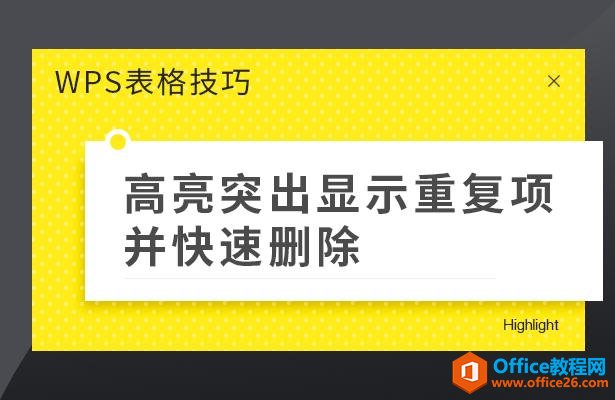
高亮突出显示重复项并快速删除
我们可以看到下图表格姓名(A)列很明显存在重复数据。我们首先要找到这些重复数据,并让它们高亮显示。
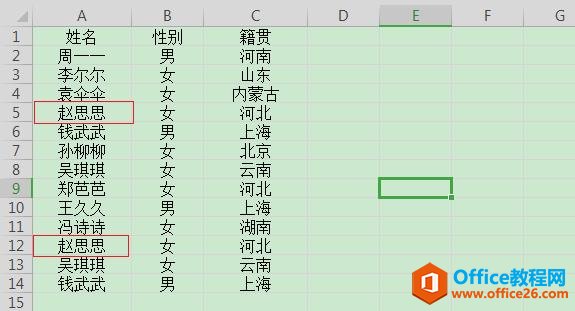
首先选中这些数据,选择数据—高亮重复项—设置高亮重复项。
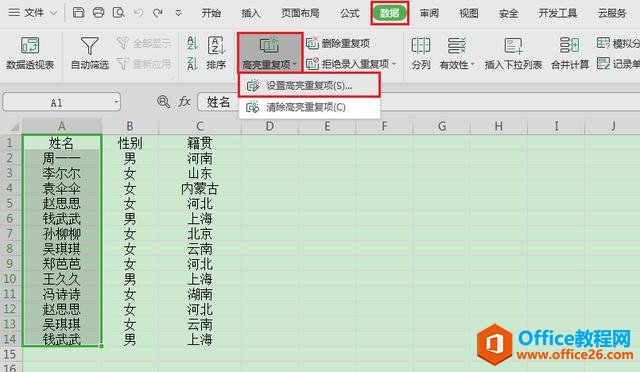
这时会弹出一个新的对话框,提示重复项背景会以橙色显示,单击确定。
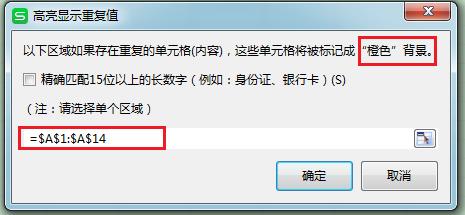
这时候,表格中所有的重复项所在单元格底纹全部变为橙色了。
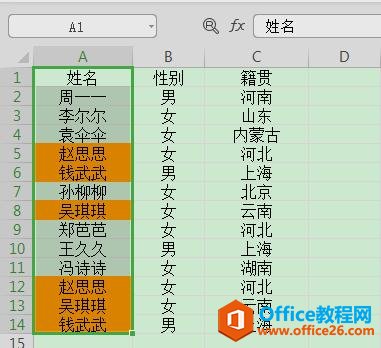
要删除这些重复项,直接选择数据—删除重复项。
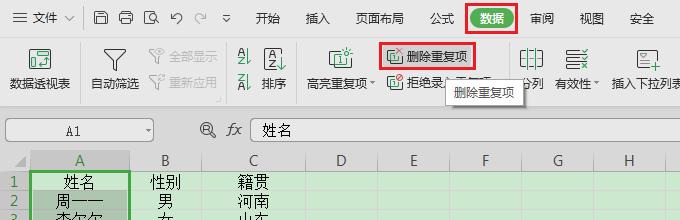
在弹出的对话框中选择要删除重复项的姓名列(列A),单击确定。
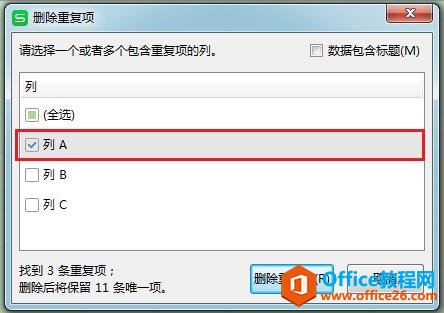
这时候我们会看到,表格中的重复项就都被删除掉了。
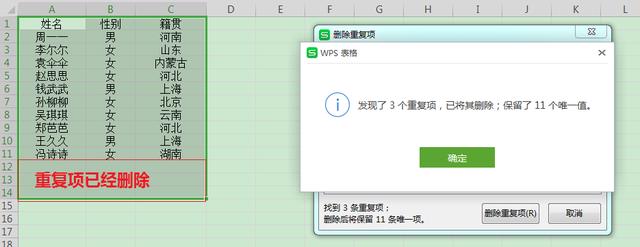
相关文章





